Office 365 CdN (Content Delivery Network) – rychlý start
K hostování statických prostředků (obrázky, JavaScript, šablony stylů, soubory WOFF) můžete použít integrovanou Office 365 Content Delivery Network (CDN) a zajistit tak lepší výkon pro stránky SharePointu. Office 365 CDN zlepšuje výkon tím, že ukládá statické prostředky do mezipaměti blíže prohlížečům, které je požadují, což pomáhá urychlit stahování a snížit latenci. Také Office 365 CDN používá protokol HTTP/2 pro vylepšenou kompresi a směrování HTTP. Služba Office 365 CDN je součástí vašeho předplatného SharePointu.
Podrobnější informace najdete v tématu Použití Office 365 Content Delivery Network (CDN) se SharePointem.
Upozornění
Vzhledem k tomu, že image se teď automaticky spravují v privátní síti CDN spravované službou SharePointu, ručně nakonfigurované privátní CDN se vyřadí z provozu. To znamená, že zákazníci už nemusí konfigurovat privátní síť CDN. Doporučený postup zůstává beze změny, protože image se budou hostovat prostřednictvím privátní sítě CDN spravované službou automaticky a veřejná síť CDN bude dál dostupná pro všechny ostatní typy souborů, jako jsou css a JS. Každý zákazník, který používá privátní CDN pro jiné typy souborů než image, bude muset tyto soubory přesunout do veřejné sítě CDN. Pro tyto typy souborů se kvůli zvýšení výkonu doporučuje veřejná síť CDN.
Poznámka
Office 365 CDN je k dispozici pouze pro tenanty v produkčním cloudu (po celém světě). Tenanti v cloudech státní správy USA, Číny a Německa v současné době nepodporují Office 365 CDN.
Použití nástroje Diagnostika stránky pro SharePoint k identifikaci položek, které nejsou v CDN
Pomocí rozšíření Diagnostika stránek pro prohlížeč nástrojů SharePointu můžete snadno vypsat prostředky na stránkách SharePointu, které se dají přidat do zdroje CDN.
Nástroj Diagnostika stránek pro SharePoint je rozšíření prohlížeče pro nové prohlížeče Microsoft Edge (https://www.microsoft.com/edge) a Chrome, které analyzuje moderní portál SharePointu i klasické stránky webu publikování. Nástroj poskytuje sestavu pro každou analyzovanou stránku, která ukazuje, jak si stránka vede s definovanou sadou kritérií výkonu. Pokud chcete nainstalovat nástroj Diagnostika stránek pro SharePoint a získat o tom informace, přečtěte si článek Použití nástroje Diagnostika stránky pro SharePoint.
Když na stránce SharePointu spustíte nástroj Diagnostika stránky pro SharePoint, můžete vybrat kartu Diagnostické testy a zobrazit seznam prostředků, které nejsou hostovány službou CDN. Tyto prostředky jsou uvedené pod nadpisem Kontrola sítě pro doručování obsahu (CDN), jak je znázorněno na následujícím snímku obrazovky.
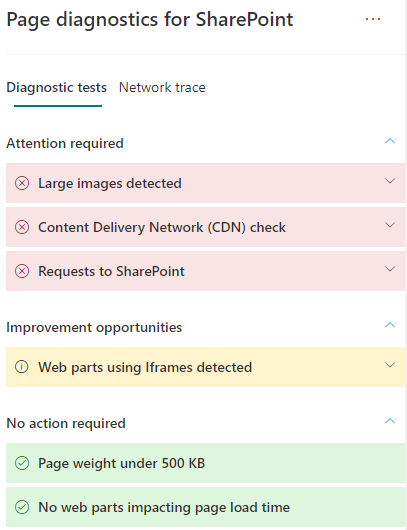
Poznámka
Nástroj Diagnostika stránek funguje jenom pro SharePoint a nedá se použít na stránce systému SharePointu.
Přehled CDN
Síť Office 365 CDN je navržená tak, aby optimalizovala výkon uživatelů tím, že distribuuje často používané objekty, jako jsou obrázky a soubory JavaScriptu, přes vysokorychlostní globální síť, zkracuje dobu načítání stránky a poskytuje přístup k hostovaným objektům co nejblíže uživateli. CDN načte vaše prostředky z umístění označovaného jako zdroj. Zdrojem může být sharepointový web, knihovna dokumentů nebo složka, která je přístupná z adresy URL.
Office 365 CDN je rozdělena do dvou základních typů:
- Veřejná síť CDN je navržená tak, aby se používala pro JS (JavaScript), CSS (StyleSheets), Web Font File (WOFF, WOFF2) a jiné obrázky, jako jsou loga společnosti.
- Privátní CDN je určeno pro obrázky (PNG, JPG, JPEG atd.).
Pro vaši organizaci můžete mít veřejný i soukromý původ. Většina organizací se rozhodne implementovat kombinaci těchto dvou možností. Veřejné i soukromé možnosti poskytují podobné zvýšení výkonu, ale každá z nich má jedinečné atributy a výhody. Další informace o veřejných a privátních zdrojích CDN najdete v tématu Volba, jestli má být každý zdroj veřejný nebo soukromý.
Povolení veřejné a privátní sítě CDN s výchozí konfigurací
Před provedením změn nastavení CDN tenanta byste měli ověřit, že splňuje zásady dodržování předpisů, zabezpečení a ochrany osobních údajů vaší organizace.
Podrobnější nastavení konfigurace nebo pokud jste cdn povolili a chcete přidat další umístění (původy), přečtěte si část Nastavení a konfigurace Office 365 CDN pomocí prostředí SharePoint Management Shell.
Připojte se k tenantovi pomocí prostředí SharePoint Management Shell:
Connect-SPOService -Url https://<YourTenantName>-admin.sharepoint.com
Pokud chcete, aby vaše organizace používala veřejné i privátní zdroje s výchozí konfigurací, zadejte následující příkaz:
Set-SPOTenantCdnEnabled -CdnType Both -Enable $true
Výstup těchto rutin by měl vypadat takto:
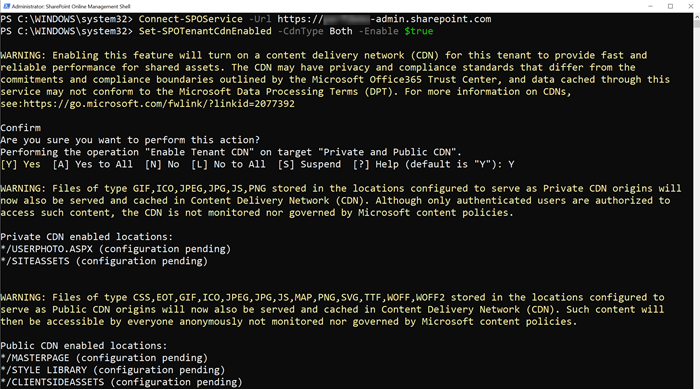
Viz také
Použití nástroje Diagnostika stránky pro SharePoint
Použití Office 365 Content Delivery Network (CDN) se SharePointem
Váš názor
Připravujeme: V průběhu roku 2024 budeme postupně vyřazovat problémy z GitHub coby mechanismus zpětné vazby pro obsah a nahrazovat ho novým systémem zpětné vazby. Další informace naleznete v tématu: https://aka.ms/ContentUserFeedback.
Odeslat a zobrazit názory pro